

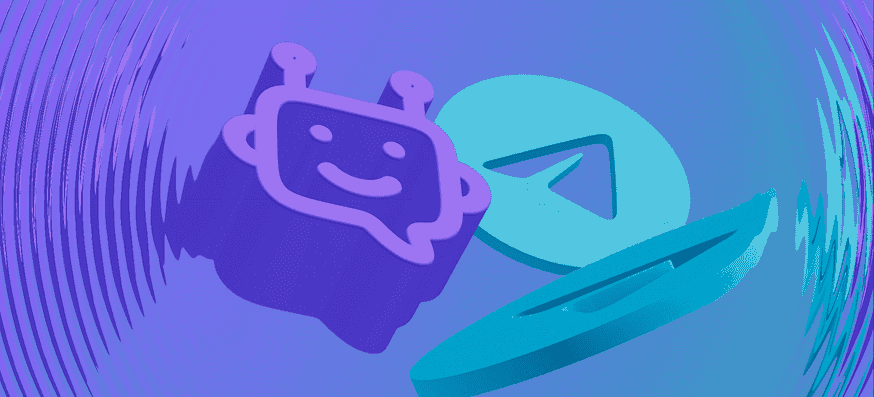
14 октября, 2025
Как управлять чат-ботом в ТГ от Domino CRM
В Domino CRM можно с комфортом и легкостью управлять каждым элементом Telegram-бота: от подключения токена до настройки полей, команд, UTM-меток и оплаты, с полным покрытием потребностей бизнеса. Эти функции собраны в едином разделе "Боты", где видно каждый подключенный бот и его сценарии.
Управление через раздел “Боты”
Откройте раздел “Боты”, чтобы мгновенно увидеть список всех Telegram-ботов, подключенных к вашей компании. Для каждого бота отображаются:
- Имя в Telegram и Domino CRM;
- Количество сценариев, связанных с этим ботом для быстрого ориентирования в ситуации.
В этом окне можно сразу:
- Оперативно создать нового бота. Нажмите кнопку “Новый бот” в правом верхнем углу;
- Добавить сценарий для любого бота. Нажмите “Новый сценарий” напротив его имени;
- Найти нужного бота, как только ситуация этого потребует. Введите его имя в строку поиска сверху.
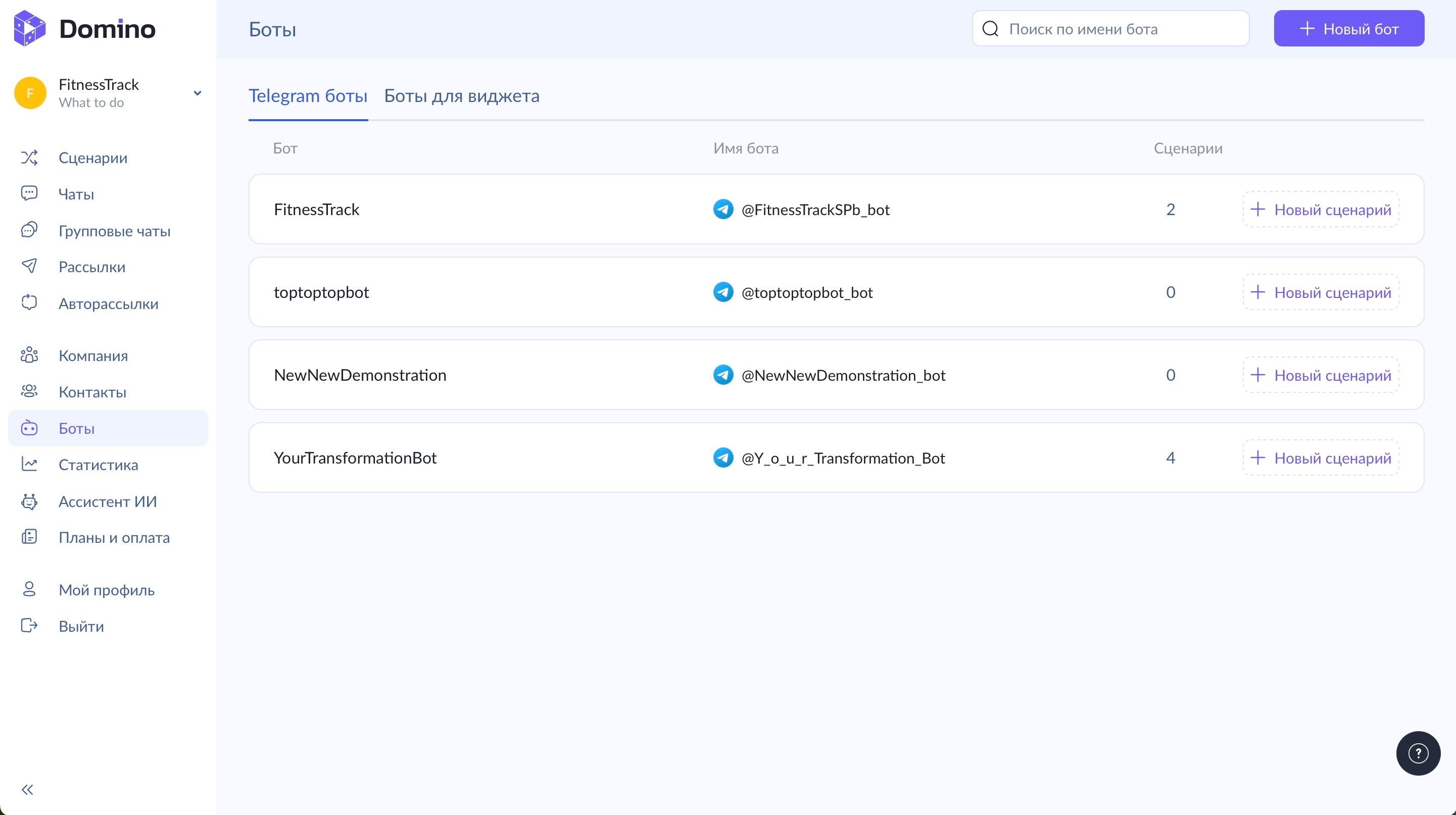
Чтобы перейти к управлению конкретным ботом, кликните по его имени. Внутри откроются пять разделов:
- Настройки;
- Поля;
- Команды;
- UTM-метки;
- Оплата.
Настройки для управления чат-ботом
В разделе "Настройки" отображается основная информация, необходимая для работы и идентификации чат-бота:
- "Telegram ID". Служебный идентификатор бота;
- "Имя бота". Отображается в Domino CRM и в Telegram;
- "URL бота". Ссылка на страницу бота в Telegram;
- "Токен доступа". Ключ, который подключает бота к Domino CRM.
Если токен был обновлен в Telegram, нажмите "Обновить" и введите новый, без этого сценарии перестанут выполняться. Чтобы изменить имя бота, нажмите "Изменить". Система самостоятельно откроет диалог с "@BotFather", где можно задать новое подходящее под роль и позиционирование имя.
В нижней части страницы находится кнопка "Удалить бота". После удаления:
- Все связанные Telegram-чаты и контакты будут удалены из Domino CRM;
- Сценарии, привязанные к этому боту, будут остановлены.
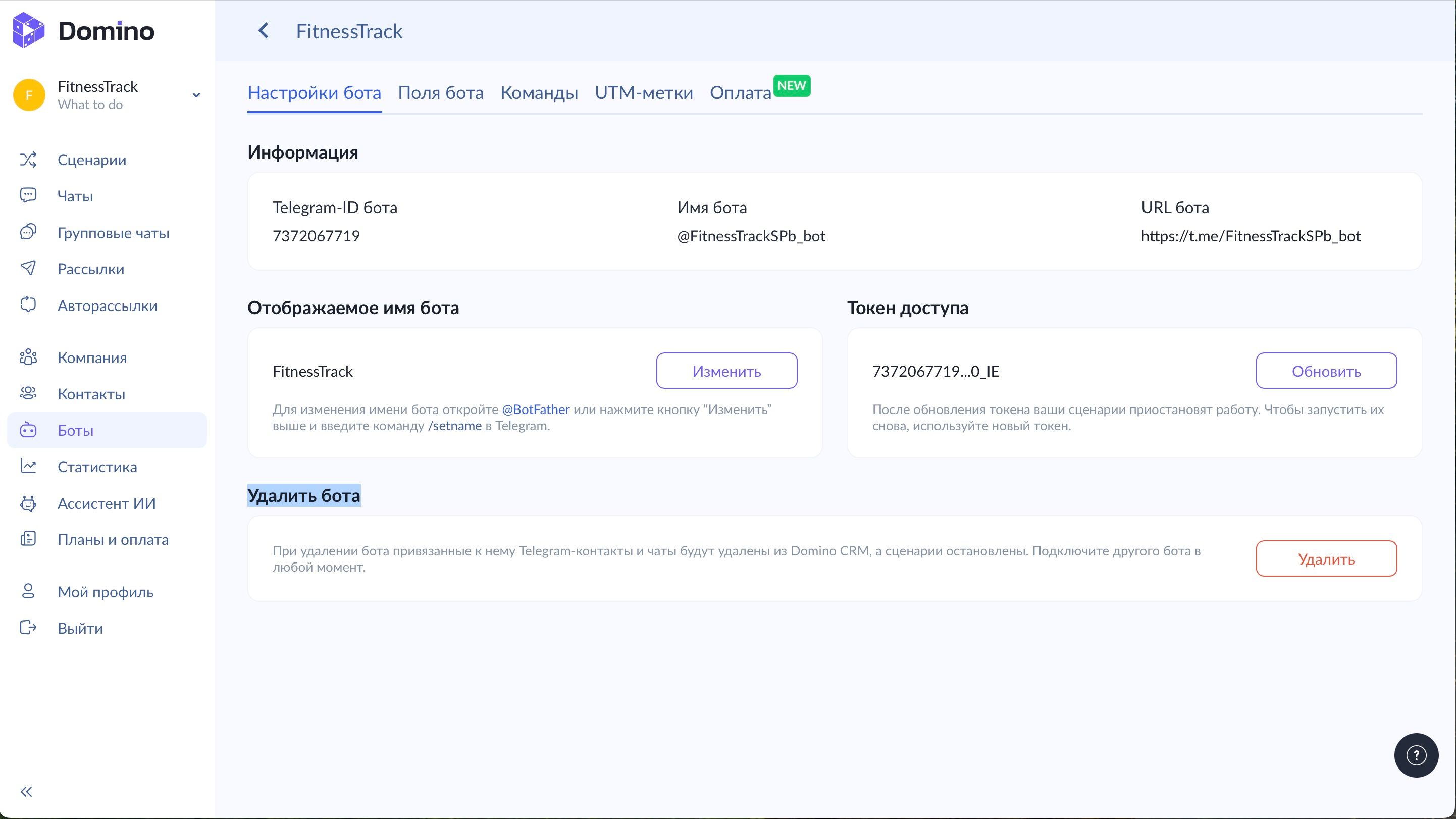
Поля бота для управления
Раздел "Поля бота" используется для хранения общей информации, доступной всем контактам, которые взаимодействуют с ботом. Это удобно, если бизнес-сценарии используют для коммуникации одни и те же данные.
Чтобы добавить новое поле, нажмите "Новое поле" в правом верхнем углу. В открывшемся окне заполните:
- "Имя поля". Внутреннее название, по которому можно понять, зачем используется поле;
- "Тип ответа". Формат данных (текст, число, дата и т.д.);
- "Значение”. Содержимое, соответствующее выбранному типу ответа;
- "Описание". Дополнительная информация о поле (необязательно).
После ввода данных нажмите "Создать", чтобы сохранить поле и сделать его доступным в сценариях.
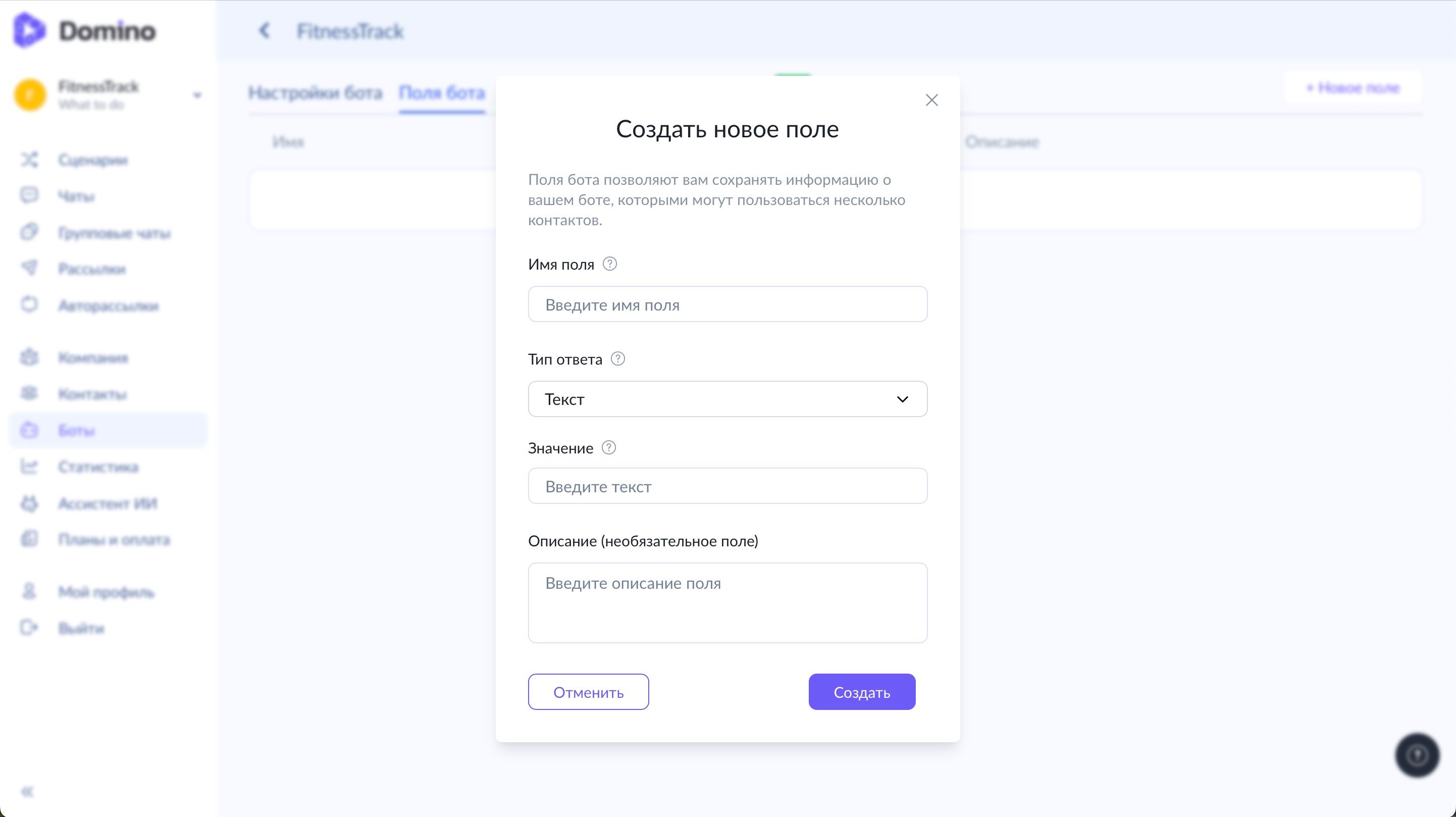
Команды для управления чат-ботом
В разделе "Команды" задаются команды, которые пользователи вводят в Telegram для взаимодействия с ботом. Каждая команда запускает определенное действие под ваши уникальные бизнес-процессы с их логикой и флоу.
В таблице отображаются:
- "Название" — текст команды, который пользователь вводит в Telegram (например, /start, /book, /voc);
- "Описание" — пояснение, что делает команда;
- "Активный" — индикатор, включена ли команда.
Чтобы добавить новую команду, нажмите "Новая команда" в правом верхнем углу и заполните нужные поля. После сохранения команда сразу появится в списке и станет доступной пользователям в Telegram.
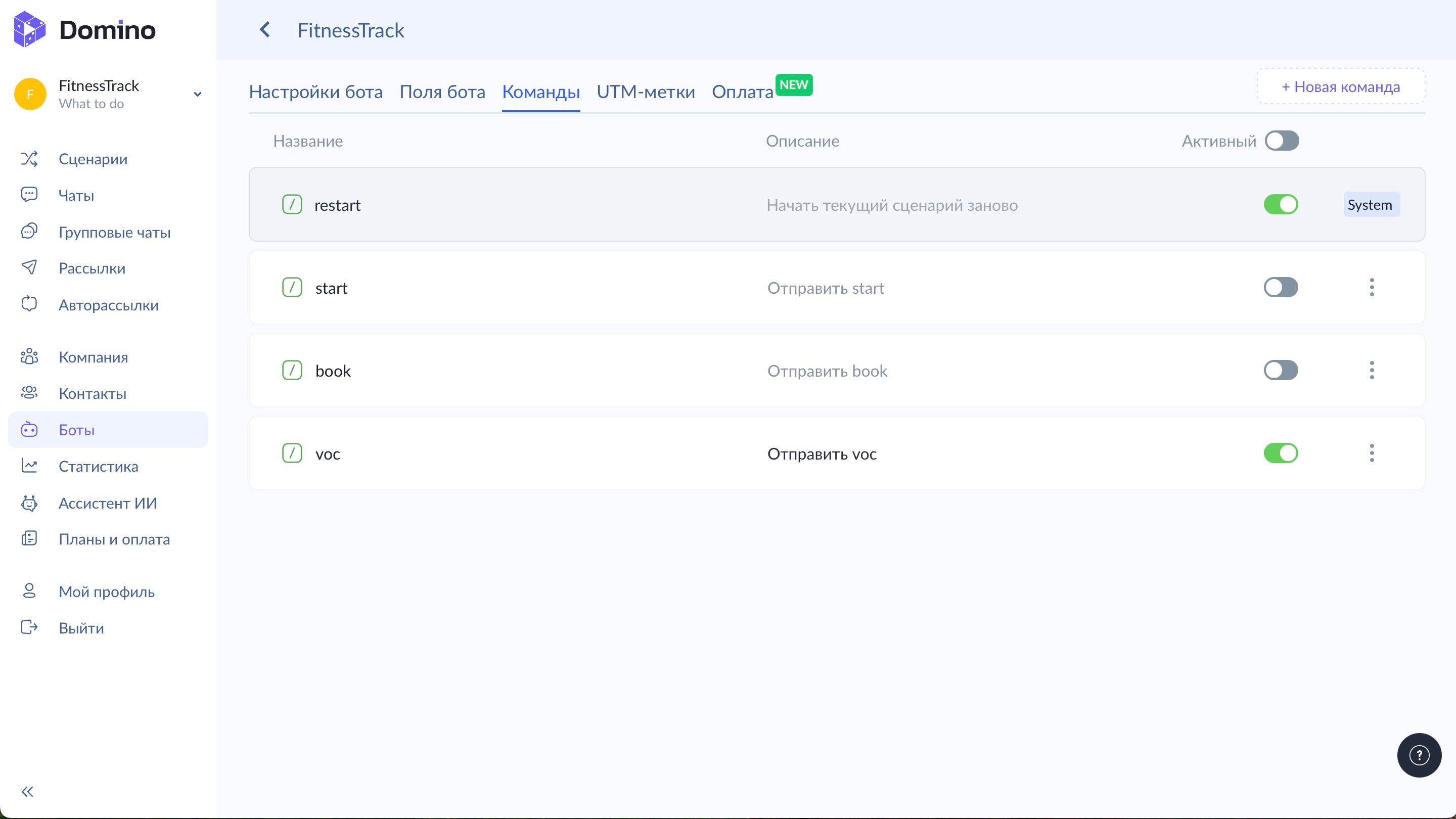
Управление UTM-метками для чат-ботов
Раздел "UTM-метки" помогает отслеживать, из каких источников пользователи приходят в ваш Telegram-бот. С его помощью можно понять, какая именно реклама, контент, креатив или ссылка привела контакт, и оценить эффективность маркетинговых кампаний.
В таблице отображаются:
- "Идентификатор" — служебное название метки;
- "Ссылка" — полный URL с UTM-параметрами для размещения в рекламе или на сайте;
- "Переходы" — общее количество кликов по ссылке;
- "Уникальные" — число уникальных пользователей, перешедших по ссылке.
Чтобы добавить новую метку, нажмите "Создать UTM-метку" в правом верхнем углу. В открывшемся окне введите параметры кампании: источник, канал, контент или ключевое слово. После сохранения метка появится в списке и станет доступна для анализа переходов в Domino CRM.
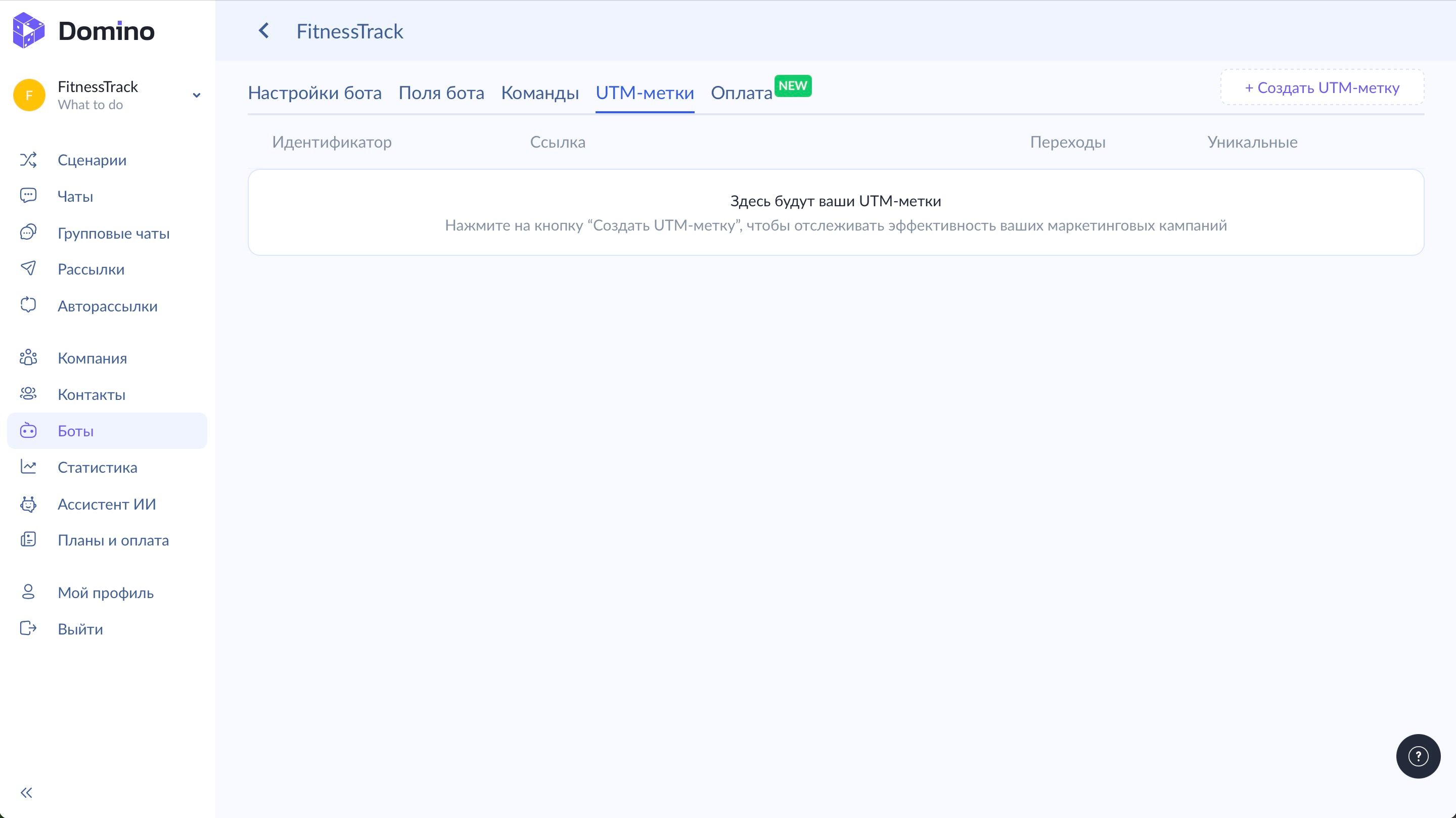
Управление оплатой чат-бота
Раздел "Оплата" используется для подключения платежных провайдеров и приема оплат прямо в Telegram. Это удобно, когда бот продает товары, оформляет заказы или принимает донаты от пользователей — ключевые для любого заработка в интернете операции.
В таблице отображаются все подключенные провайдеры. Для каждого указаны "Название" и "Статус подключения".
Чтобы подключить нового провайдера, нажмите "Добавить провайдера" в правом верхнем углу и введите данные из вашего платежного сервиса. После сохранения провайдер появится в списке и станет доступен для использования в сценариях.
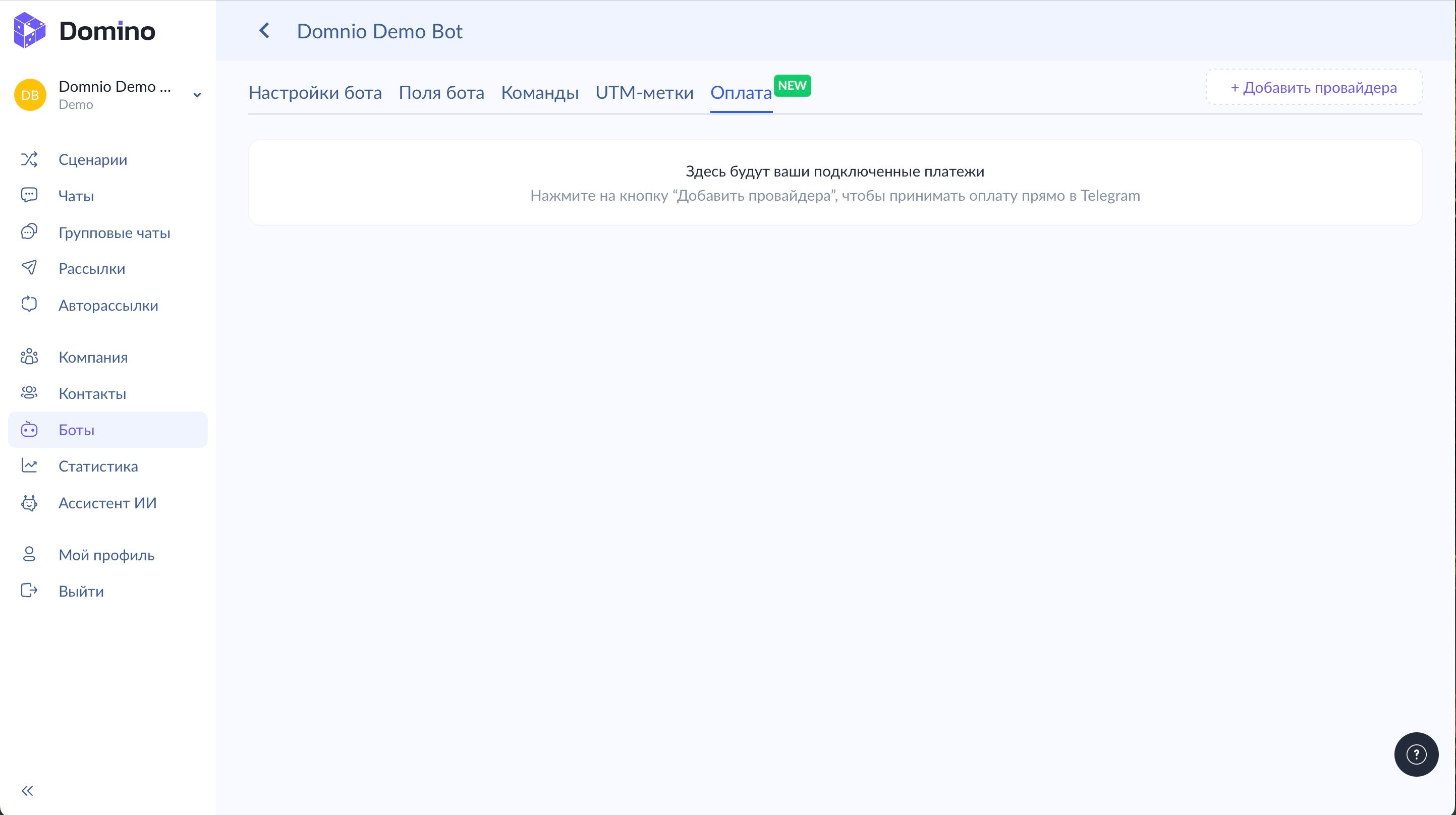
Вам понравятся эти новости
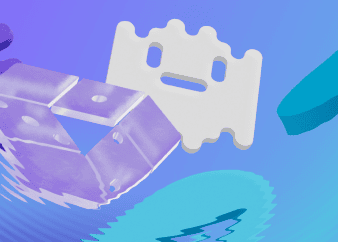
Ваш личный бот для работы с базой лидов в ТГ от Domino CRM
Как прогревать лиды в Телеграм с помощью чат-ботов от Domino CRM
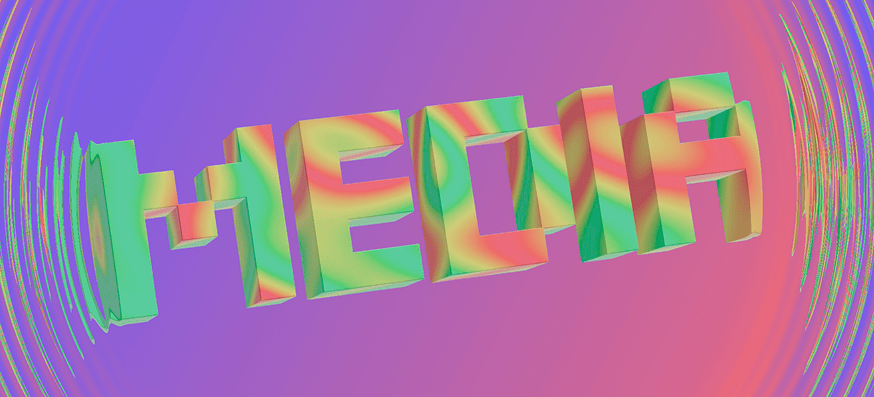
Медиаконтент в чат-ботах от Domino CRM: фото, видео, аудио и документы
Как работает медиа-контент в чат-ботах от Domino CRM: видео, фото и т. д.
